El objetivo principal de Burp Suite es interceptar y modificar el tráfico web como parte de una prueba de penetración. Para poder interceptar el tráfico web, debe configurar su navegador o sistema operativo para redirigir el tráfico a través del proxy Burp. De forma predeterminada, el proxy comienza con Burp y se une a la dirección de loopback en el puerto 8080 «127.0.0.1:8080» pero hay muchas opciones para configurar.
Cómo configurar un oyente proxy en Burp
Para configurar los ajustes de proxy, desea ir a la subpestaña «Opciones» de la pestaña «Proxy». En la sección «Oyentes de proxy», puede editar el oyente de proxy actual, seleccionando un oyente y haciendo clic en «Editar», o crear un segundo haciendo clic en «Agregar».
Sugerencia: Para que esté operativo, el oyente proxy debe tener marcada la casilla de verificación «en ejecución» de la izquierda.
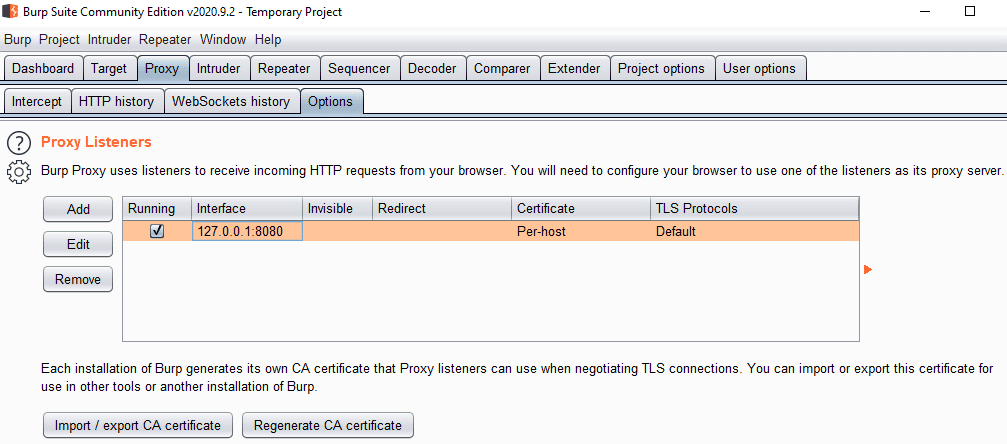 Seleccione un auditor, luego haga clic en Editar o agregue uno nuevo.
Seleccione un auditor, luego haga clic en Editar o agregue uno nuevo.
Al cambiar el oyente de proxy, la pestaña «Enlace» le permite configurar el número de puerto y la interfaz a la que se enlaza en la pestaña de enlace. Debe utilizar un número de puerto entre 1001 y 65535 porque los números de puerto inferiores a 1000 pueden requerir permisos adicionales.
La vinculación a la dirección de loopback significa que el proxy solo está disponible para la computadora local. También puede vincularlo a otra dirección IP en su computadora a través de la lista desplegable, aunque no explica con qué interfaz física se relaciona y si otros dispositivos podrán acceder a ella. Seleccionar «Todas las interfaces» hará que el proxy sea visible para todas las direcciones IP de su computadora.
Consejo: El uso de direcciones IP distintas al loopback puede permitirle configurar otros dispositivos para enrutar su tráfico a través de su instancia de Burp. Recuerde que deberá instalar el certificado Burp en estos dispositivos para monitorear su tráfico HTTPS. Tenga en cuenta que necesita el permiso del propietario del dispositivo para poder hacer esto legalmente y todos los usuarios deben saber que está monitoreando el uso de su red y podrá ver sus contraseñas, etc.
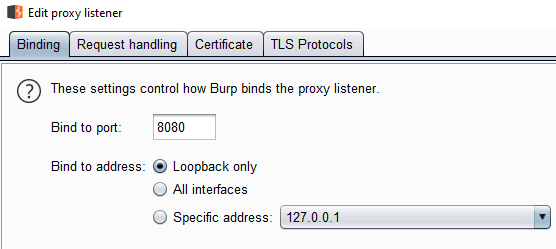 La pestaña «Enlace» le permite definir la dirección IP y el número de puerto utilizado por el proxy.
La pestaña «Enlace» le permite definir la dirección IP y el número de puerto utilizado por el proxy.
Otros proxies, certificados personalizados y protocolos TLS
La pestaña «Procesamiento de solicitudes» le permite configurar un host y un número de puerto al que se redirigirán todas las solicitudes a la ubicación especificada, independientemente del recurso solicitado. Esta opción se utiliza para reenviar el tráfico a través de otro proxy.
«Forzar TLS» actualiza automáticamente todas las solicitudes web para usar HTTPS. Esta opción puede dañar algunos sitios web si no son compatibles con HTTPS. El «proxy invisible» permite la compatibilidad con dispositivos que no son compatibles con la configuración de proxy tradicional.
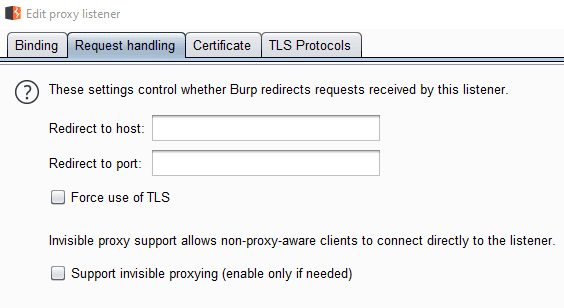 La pestaña «Procesamiento de solicitudes» permite que Burp funcione con otros proxies.
La pestaña «Procesamiento de solicitudes» permite que Burp funcione con otros proxies.
La pestaña «Certificado» le permite configurar el funcionamiento del certificado HTTPS. “Generar certificados por host firmado por una CA” es la configuración predeterminada y generalmente se debe usar. Los certificados «autofirmados» siempre generarán mensajes de error de certificado. Especificar un «nombre de host específico» solo es útil cuando se ejecuta un proxy invisible en un solo dominio. Si se requiere un certificado específico, puede importarlo con la opción «certificado personalizado».
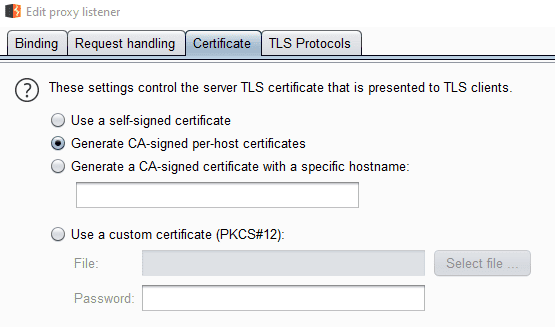 La pestaña «Certificado» se utiliza para configurar el certificado presentado.
La pestaña «Certificado» se utiliza para configurar el certificado presentado.
La pestaña «Protocolos TLS» le permite especificar los protocolos TLS que Burp debe admitir. De forma predeterminada, se admite TLSv1-1.3. Puede optar por deshabilitar cualquiera de estas opciones o habilitar SSLv2 o SSLv3 si especifica manualmente los protocolos. Esto solo debe usarse si desea probar específicamente un solo protocolo o si no puede conectarse a un dispositivo heredado.
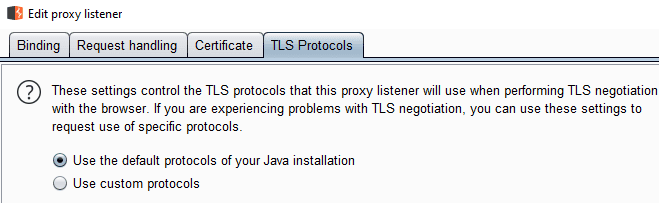 La pestaña «Protocolos TLS» se utiliza para configurar los protocolos TLS que Burp puede utilizar para conectarse.
La pestaña «Protocolos TLS» se utiliza para configurar los protocolos TLS que Burp puede utilizar para conectarse.